こんばんは。最近はAppleとGoogleでの色々な変更対応に忙しいGUMIです!
今日はGoogle Adsense(アドセンス)の備忘録を書いていきたいと思います⭐️
先日、Google Adsenseの画面を眺めていると、こんな注意文が出てきました。
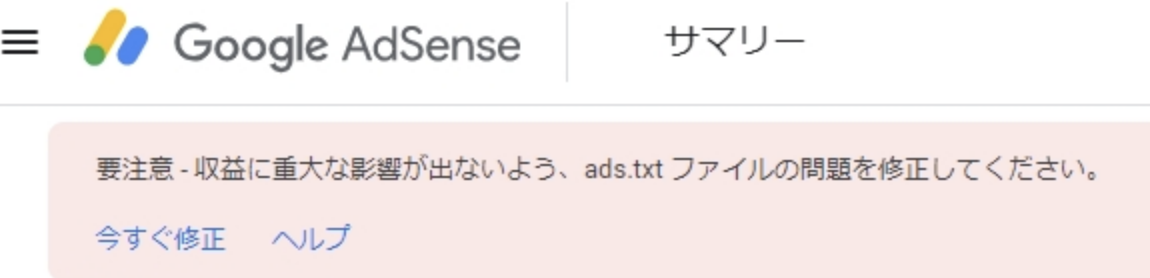
要注意 – 収益に重大な影響が出ないよう、ads.txtファイルの問題を修正してください。
さて、ではads.txtをどうすればいいのか?というところですが
流れ的には下記の内容を行う必要があります。
1. ads.txtを用意する
2. 広告を設定しているURLのルート直下に置く
3. あとはGoogleのクローラーを待つだけ
といった感じです。では具体的な設置方法です。
■ads.txtファイルを用意しよう
まずはGoogleAdsenseのページを開きます。
画面左側のサイトをクリック。

そうするとこのような画面が出てきます。
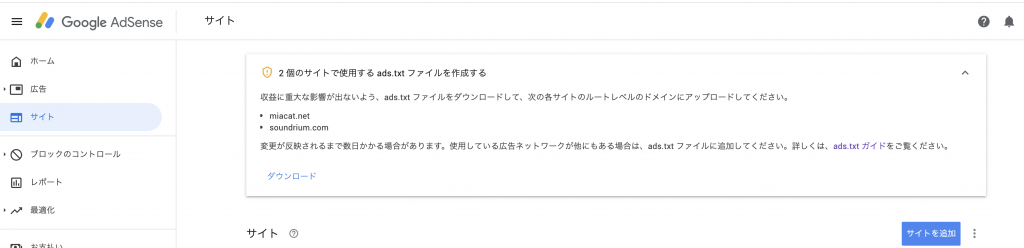
この中の青い字「ダウンロード」をクリックします。
そうするとads.txtがダウンロードされます。
中身はとくに触らなくて大丈夫です。そのままアップロードしちゃいましょう。
ダウンロードボタンがない人、もしくは見当たらない人
適当にデスクトップとかにテキストファイルを作成しましょう。
テキストファイルの中には
google.com, pub-○○○○○○○○, DIRECT, f08c47fec0942fa0
pub-の後ろの○の部分は自分のサイト運営者 IDに変更します。確認方法は
GoogleAdsense画面の左側アカウント>設定>アカウント情報にあります。
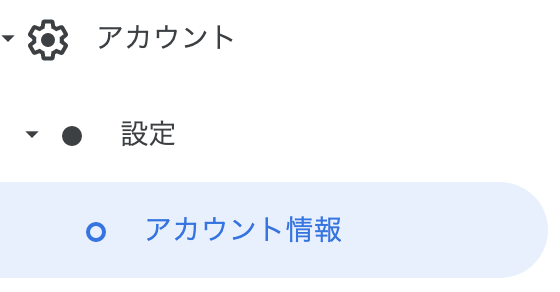
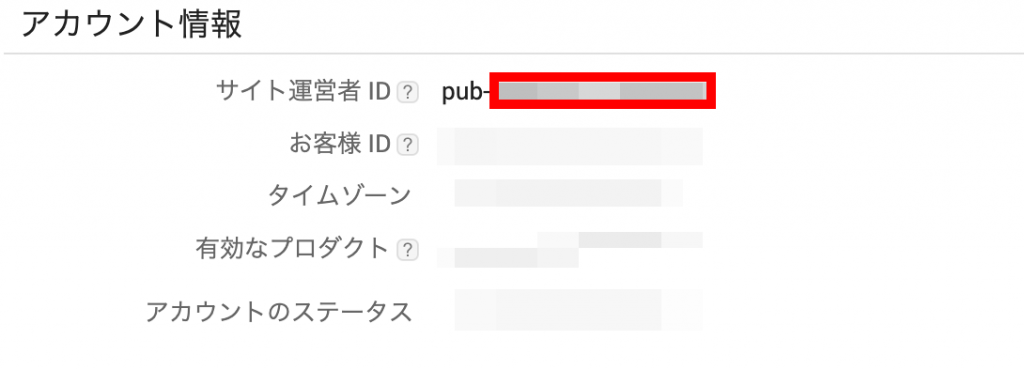
このpub-から後ろのところを書き換えて保存して下さい。
また、保存の時の注意点は
文字コードをUTF-8で保存して下さい。文字コードが違うと、後ほどエラーが出ます…。
■ads.txtファイルをアップロードしよう
ちなみに、どこにアップロードすればいいのか?
というのはホームページの直下です。
例えば、このサイトであればmiacat.net/ads.txtになればいいわけです。
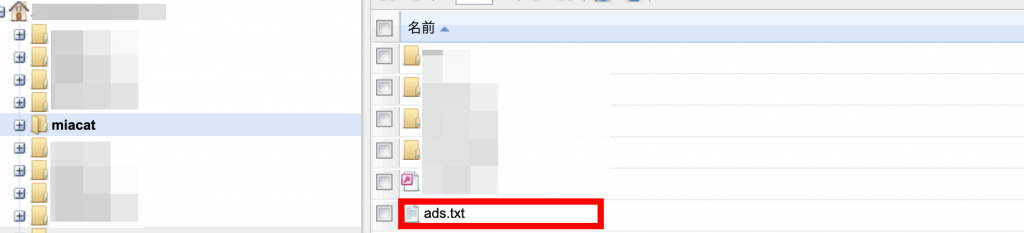
こんな感じ。
※root直下に置いてる人はフォルダを挟まなくて大丈夫です(miacatフォルダみたいに)
完了!あとはGoogleのクローラーが回るのを待ちましょう。
最大24時間かかるようなので、気をつけてください。
終わったら無事、警告が消えております。わーい。完了です。
■ads.txtに問題ないかどうかチェックする方法
実際に確認ができます。ただし他にも形式のエラーなどが心配…。という方は
左下に緑色の○マークが付いていれば問題ありません。
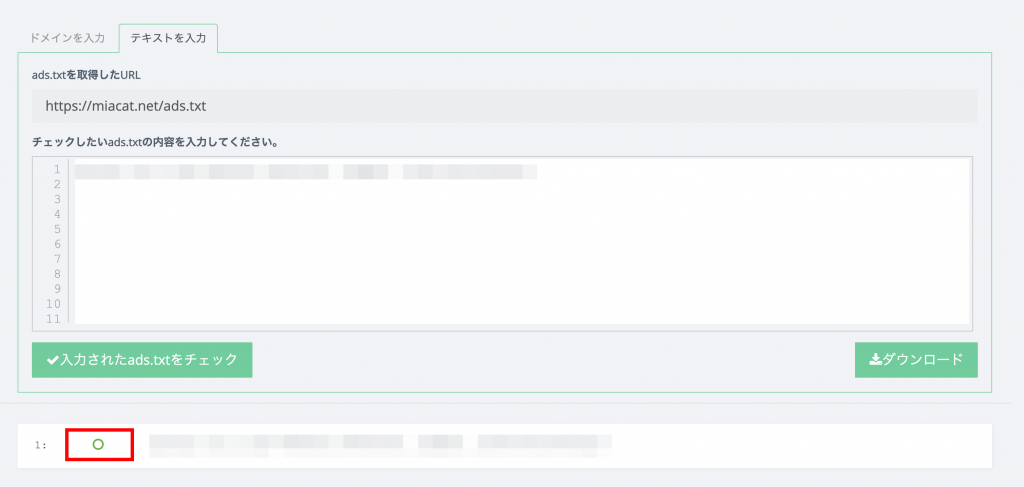
■番外編
サーバーの仕様によっては、なぜかUTF-8のファイルをアップしたのにEUC-JPになったり
変更したのに変更結果が保存されず、別の文字コードになったり…。
みたいな人は、.htaccessを開いて下記の文言を一番上に追加すると解決します。
<Files ads.txt>
AddType “text/plain; charset=utf-8” .txt
</Files>
ちなみに、アプリで必要なAdmob版のapp-ads.txtはまた少し内容が違ったり
確認方法が違ったりするので、需要があれば書く予定です。
ですが一連の流れは大体同じなので上記でわかる人はそのまま設置してみて下さい。
以上、GUMIでした⭐️
GUMI
最新記事 by GUMI (全て見る)
- 【4/29~5/5】GameVketに出展致します! - 2021-04-28
- 【Windows10】クリップボードの履歴機能を有効化する方法 - 2021-04-25
- 【Windows10】iPadとWindowsでファイル共有する方法【iPad】 - 2021-03-31
